Come eseguire il backup di tutte le tue foto con le Prime Photos di Amazon

Milioni di persone sono abbonati Amazon Prime, ma molti di loro non si rendono conto che oltre alla spedizione gratuita e Prime Instant Video, hanno anche un archivio di foto illimitato per tutti i loro computer e dispositivi mobili.
CORRELATI: Amazon Prime è più di spedizione gratuita: qui ci sono tutte le sue funzionalità extra
Stiamo incoraggiando le persone a ottenere di più del proprio account Amazon sfruttando tutte le funzionalità extra e l'archiviazione illimitata delle foto è sicuramente una funzionalità di cui gli abbonati di Prime dovrebbero trarre vantaggio. Anche se hai già un sistema di backup del PC completo o ti stai avvantaggiando di un altro tipo di servizio di backup per le tue foto come iCloud, ti invitiamo comunque a sfruttare lo spazio di archiviazione di Prime Photo: dopotutto, tu? abbiamo già pagato per questo, e non puoi mai fare il backup delle tue foto insostituibili in troppi posti.
Grazie a una combinazione di caricamento manuale tramite il sito Prime Photos, l'app Amazon Drive + Foto per computer Windows e Mac, e App per dispositivi mobili per iOS e Android, è assolutamente banale inserire le tue foto in Prime Foto e tenerle aggiornate. Diamo un'occhiata a ciascun metodo, iniziando con la modalità manuale non necessaria per il software.
Caricamento manuale: trascinamento, rilascio e completamento
Il caricamento manuale è un ottimo punto di partenza, perché per arrivarci accedere al pannello di controllo di Amazon Prime Photos e acquisire familiarità con il servizio. Per farlo, visita semplicemente amazon.com/photos e accedi con le credenziali di Amazon.
Se questa è la prima volta che usi il servizio, vedrai una lavagna vuota come quella vista di seguito.
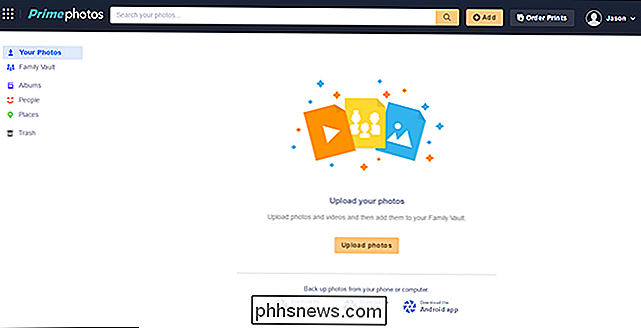
Tu puoi selezionare il pulsante "Carica foto" per utilizzare il file explorer del tuo sistema operativo per selezionare le foto o, più convenientemente, semplicemente trascinare le foto direttamente nel riquadro del browser.
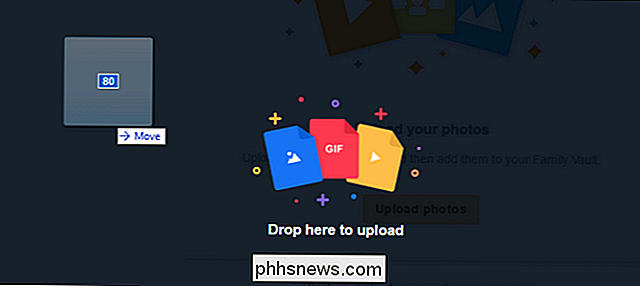
In entrambi i casi, vedrai un indicatore di caricamento nella parte inferiore angolo sinistro. Una volta completato, sei libero di sfogliare le tue foto.

Oltre a notare che il caricamento è completo, annota anche il tag "Persone" nella barra laterale e i tag "Cose" sopra di esso. Il servizio di foto di Amazon è migliorato in modo significativo rispetto alle loro grosse offerte negli anni passati, ora con un sofisticato riconoscimento dei volti e la capacità di riconoscere i modelli degli oggetti nelle foto. Grazie ai tag generati automaticamente, puoi facilmente cercare combinazioni di tag come il controllo del tag per il tuo bambino nella categoria "Persone" e "Prato" per mostrare solo le foto di lui all'esterno nel cortile o sul campo da calcio.
Siate pronti a rimanere scioccati da quanto incredibilmente accurati siano gli algoritmi di riconoscimento. In una serie di foto caricate di alcuni cani di quartiere in gioco, l'algoritmo ha contrassegnato tutte le foto di cani come "Cane", comprese le foto dei cuccioli come "Cucciolo".
L'app desktop: Perché nessuno trascina 40.000 foto
Se hai un sacco di foto da caricare e non ti interessa il fastidio di caricarle manualmente, l'app desktop è la via della felicità per te. L'app consente inoltre di convertire i nomi delle cartelle in nomi di album, il che è particolarmente utile.
Visita la pagina iniziale Prime Photos e scarica la versione appropriata per il tuo sistema operativo. Esegui l'app per installarla e quindi accedi al tuo account Amazon.
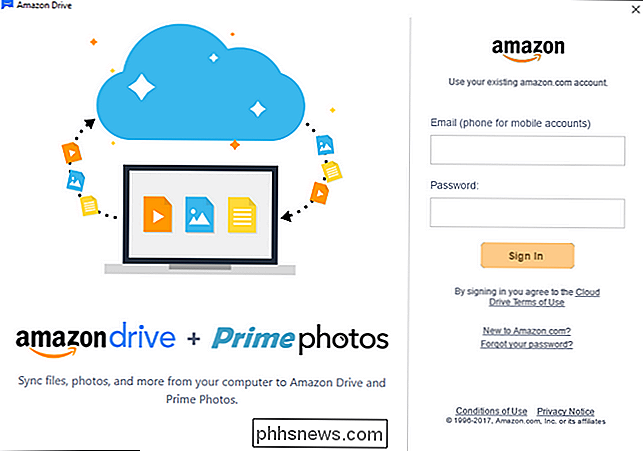
Dopo aver effettuato l'accesso, ti verrà chiesto di confermare quale cartella desideri utilizzare come cartella di sincronizzazione. Di default l'app crea una nuova cartella nella tua directory utente chiamata "Amazon Drive" come mostrato di seguito. Ti consigliamo di lasciare questo come predefinito per ora. Questo ti darà l'opportunità di giocare con la sincronizzazione dei file aggiungendo alcune cartelle alla directory prima di scatenare il processo di sincronizzazione su tutte le tue foto contemporaneamente. (È molto meglio scoprire con una directory di esempio o due, ad esempio, che la struttura dei nomi non verrà conservata correttamente piuttosto che finire con 1.000 nomi di directory mangled). Puoi sempre cambiare la directory predefinita in seguito, una volta che hai confermato che funziona come vuoi. Fare clic su "Avanti".
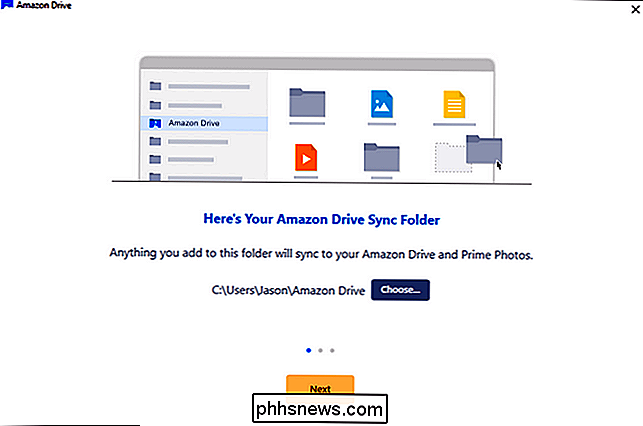
Successivamente, ti verrà richiesto di sincronizzare le cartelle dal tuo account Amazon Drive al tuo computer. A meno che tu non abbia un valido motivo per voler sincronizzare tutte le tue cartelle di unità con questo computer, è meglio saltare questo passaggio e scegliere di non sincronizzarti. La scelta di non sincronizzare qui non ha assolutamente alcun impatto sul processo di backup delle foto.
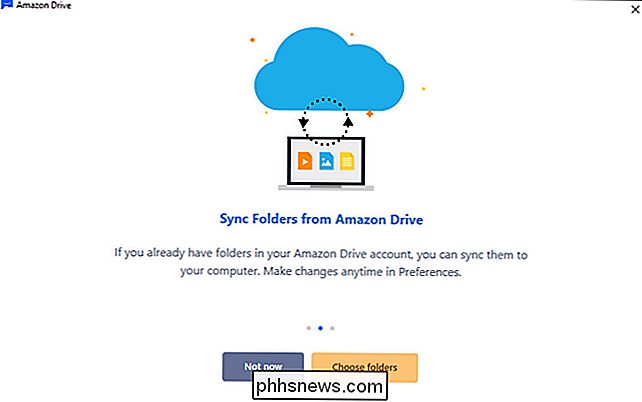
Infine, ti verrà presentata una pratica piccola chiave per leggere l'interfaccia di Amazon Drive e l'app Drive verrà parcheggiata nella barra delle applicazioni, in attesa alcuni file da caricare.
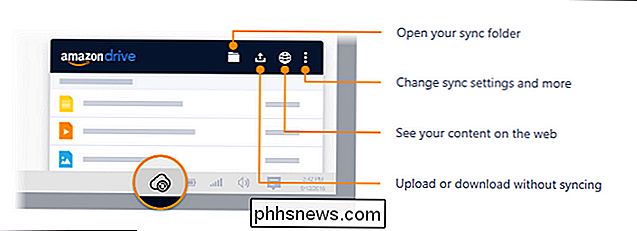
Aggiungete semplicemente alcuni file di foto di prova (o cartelle) alla directory di sincronizzazione e osservate l'uploader a distanza di comando:
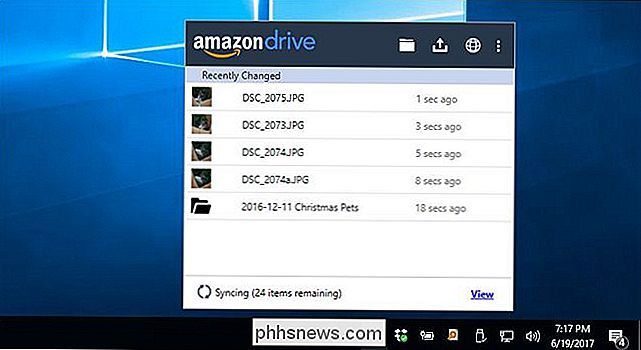
Ora quando guardate nel dashboard Web Prime Photos, vedrete il vostro nuovo fotografie. C'è una cosa che potresti notare non è buona, tuttavia, se hai caricato (come facevamo noi) le foto che erano già in una cartella con nome. Per impostazione predefinita, Prime Photos esegue la scansione del tuo Amazon Drive per le foto e le inserisce nella dashboard di Foto, organizzate in base alla data in cui sono state scattate, nonché a tutti i tag applicati automaticamente da Amazon (ad esempio i tag "Persone" di cui sopra ).
Per impostazione predefinita, non applica automaticamente i nomi di directory che potresti aver già applicato al tuo sistema di archiviazione di foto. Se si desidera che Prime Photo utilizzi anche i nomi dei propri album in aggiunta allo schema di organizzazione predefinito, è necessario modificare il dashboard Prime Photos per farlo.
NOTA: Se si utilizza solo Prime Foto per scopi di backup e non interessa quale sia la struttura organizzativa in cui sono presentate le foto tramite il dashboard Prime Photos, questo passaggio non è necessario. Caricare le tue foto su Amazon Drive con l'app uploader manterrà le tue foto nelle loro directory originali anche se Prime Photos non riconosce quelle directory per impostazione predefinita.
Seleziona "Album" dal menu di navigazione a sinistra e quindi fai clic su "Seleziona" Cartelle "nella parte inferiore della schermata" Album "vuota.
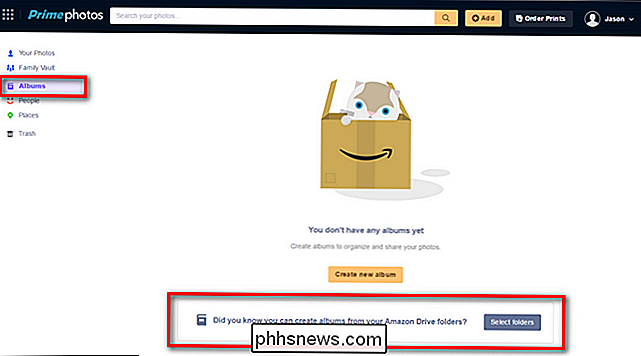
Controlla qualsiasi cartella dal tuo elenco di cartelle Amazon Drive che desideri rappresentare in Prime Photos come album. Si noti che ciò non creerà duplicati o creerà disordine nei propri file. Dirà semplicemente a Prime Photos di utilizzare tali directory come nomi di album (le foto saranno ancora nella visualizzazione dashboard principale organizzata per data).
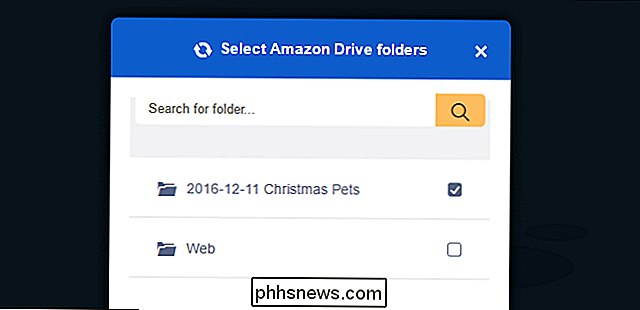
Quando hai finito di controllare tutte le cartelle che desideri trasformare in album Prime Photo, fai clic su "Crea album" nella parte inferiore del menu e sarai trattato per l'organizzazione in base ai nomi delle cartelle sincronizzati su Amazon Drive:
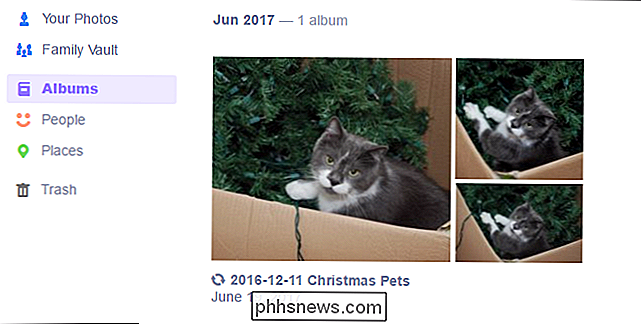
A questo punto, tutto ciò che devi fare per mantenere automatizzato il processo di backup delle foto è lascia l'app Amazon Drive in esecuzione nella barra delle applicazioni e aggiungi tutte le foto che desideri eseguire il backup nella cartella di sincronizzazione. Se hai mantenuto la cartella di sincronizzazione impostata su quella predefinita ma hai già una directory foto grande e popolata, ora è il momento di cambiare l'impostazione predefinita nella directory delle foto primarie. Puoi farlo facilmente facendo clic destro sull'icona di Drive nella barra delle applicazioni, selezionando l'icona del menu nell'angolo in alto a destra e quindi selezionando "Preferenze".
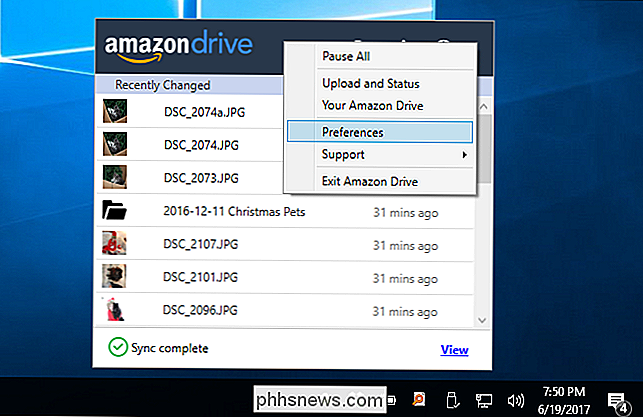
Basta cambiare la cartella predefinita nel menu delle preferenze per la tua foto principale directory e lascia che ti sfogli il tuo vasto archivio fotografico.
L'app mobile: caricamenti mentre le istantanee di Latte sono arte
Il backup di una massiccia pila di foto sul tuo computer desktop è importante, ma siamo onesti: la maggior parte di noi sta scattando molte più foto usando i nostri telefoni che con qualsiasi altra cosa. Inoltre, è consigliabile eseguire attivamente il backup delle foto dello smartphone: è molto più probabile che il telefono venga danneggiato, perso, rubato o lasciato cadere in un lago rispetto al computer.
Per iniziare, visita l'app store sul tuo dispositivo mobile e scarica l'app Prime Photos per Android o iPhone. Installa ed esegui l'app e accedi con le tue credenziali Amazon. Se ti viene richiesto di consentire a "Prime Photos" di accedere alle tue foto, fallo. L'unica vera decisione importante quando si ha a che fare con la configurazione dell'app è se si desidera che l'app carichi automaticamente tutte le foto o se si desidera avere una supervisione manuale. Quando ti viene richiesto, puoi fare clic su "OK" per iniziare subito la procedura di caricamento o su "Non ora" per giocare con l'app prima di impegnarti a caricare tutte le tue foto.
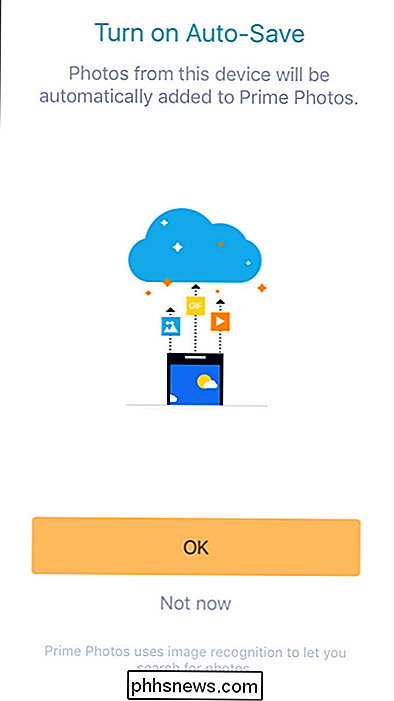
Indipendentemente da ciò che scegli, sarai accolto con i tuoi contenuti Prime Foto esistenti. Mentre il layout è diverso rispetto alla webapp, ci sono tutti gli elementi chiave: album, tag di persone, una funzione di ricerca per i tag "cosa" e un comodo pulsante del menu, etichettato "Altro", giù nell'angolo per arrivare a le impostazioni.
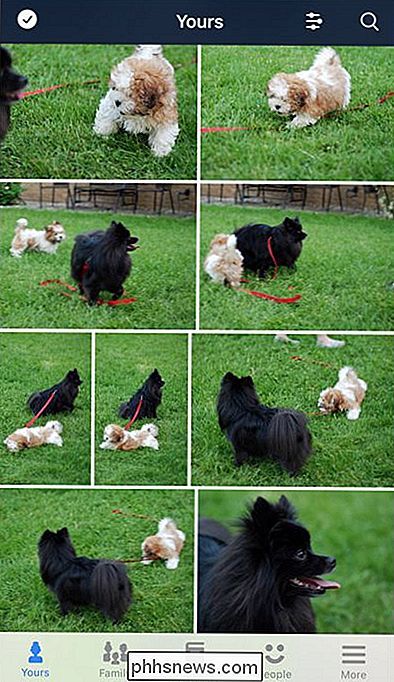
Nel menu "Altro", troverai una manciata di link utili, tra cui un link di livello superiore per attivare e disattivare "Salvataggio automatico", un collegamento per caricare manualmente le foto (se sei tu rielaborare manualmente i tuoi caricamenti) e un ulteriore menu "Impostazioni".
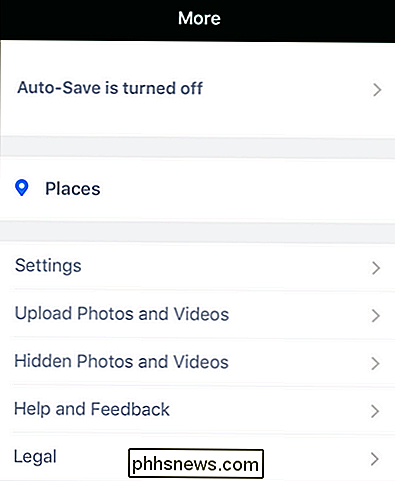
C'è solo un'impostazione immediatamente pertinente nel menu "Impostazioni" a cui dovrai partecipare. Se si desidera abilitare l'applicazione per il caricamento su dati cellulari (anziché solo Wi-Fi), è possibile attivarla. In caso contrario, per mantenere l'utilizzo dei dati inattivo, lasciarlo disattivato allo stato predefinito.
Ora che ti abbiamo illustrato come utilizzare l'app Web, desktop e mobile, sarai in grado di eseguire facilmente (e in due di queste istanze, automaticamente) carica tutte le tue foto e goditi l'archiviazione illimitata di Prime Photo.

Come modificare il file degli host su Windows, Mac o Linux
Occasionalmente sarà necessario modificare il file hosts sul proprio computer. A volte a causa di un attacco o scherzo, e altri in modo da poter controllare in modo semplice e gratuito l'accesso ai siti Web e al traffico di rete. I file host sono stati utilizzati da ARPANET. Sono stati usati per risolvere i nomi degli host prima del DNS.

Come ottenere il massimo dal tuo Kwikset Kevo Smart Lock
Lo smart lock Kwikset Kevo è dotato di un design intelligente che ti consente di toccare semplicemente il lucchetto per sbloccarlo, ma non è il solo caratteristica che lo rende così eccezionale. Ecco come ottenere il massimo dalla nostra lucchetto Kevo. Utilizza la tua chiave precedente con Kevo CORRELATO: Come ridigitare il tuo Kwikset SmartKey Blocca alla tua chiave precedente Acquistare una nuova il blocco richiede l'utilizzo di nuove chiavi.



